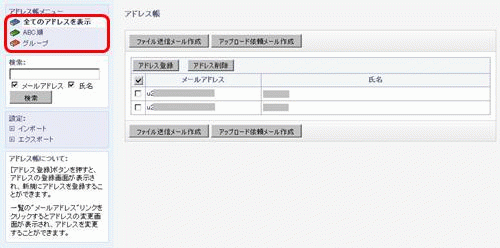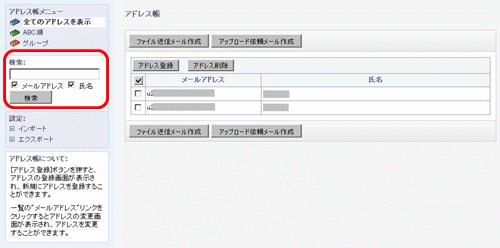| 1. |
画面ヘッダー部の[アドレス帳]タブをクリックすると、アドレスの一覧画面が表示されます。 |
|
 |
| |
| ■アドレスの一覧 |
| 表示するアドレスの一覧を[全てのアドレスを表示][ABC順][グループ]の中から選択して下さい。 |
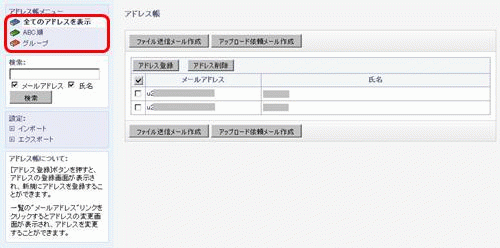 |
| 全てのアドレスを表示 |
アドレス帳に登録されている全てのアドレスが一覧に表示されます。 |
| ABC順 |
[A〜E][F〜J][K〜O][P〜T][U〜Z][数字][記号]の中から、登録されている
アドレスの先頭文字が一致するものを絞り込む事が出来ます。 |
| グループ |
アドレス帳などで作成したアドレスグループを表示します。
グループ名左のチェックボックスをチェックするとグループ全員を宛先に指定した事になります。
また、グループ内のアドレス毎に宛先の選択も可能です。
 アドレスグループについては[アドレスグループ]を参照してください。 アドレスグループについては[アドレスグループ]を参照してください。 |
|
| ▼[メールを作成する]ボタン |
チェックしたアドレス宛てに新規メールを作成します。
 詳細は[アドレス帳からのメール作成]をご参照ください。 詳細は[アドレス帳からのメール作成]をご参照ください。 |
| ▼[アドレス登録]ボタン |
新規にアドレスを登録します。
 詳細は[アドレスの登録]をご参照ください。 詳細は[アドレスの登録]をご参照ください。 |
| ▼アドレス情報の変更 |
登録されているアドレス情報を編集します。
 詳細は[アドレスの変更]をご参照ください。 詳細は[アドレスの変更]をご参照ください。 |
| ▼[アドレス削除]ボタン |
チェックしたアドレスを削除します。
 詳細は[アドレスの削除]をご参照ください。 詳細は[アドレスの削除]をご参照ください。 |
| |
| ■アドレスの検索 |
アドレス一覧の左に表示されている「検索」欄に、「キーワード」を入力し、検索対象とするフィールド(メールアドレス、氏名)をチェックし、[検索]ボタンを押すと、登録済みのアドレスから条件に該当するアドレスを一覧表示することができます。
入力したキーワードが、条件(メールアドレス、氏名)に含まれるアドレスが表示されます。 |
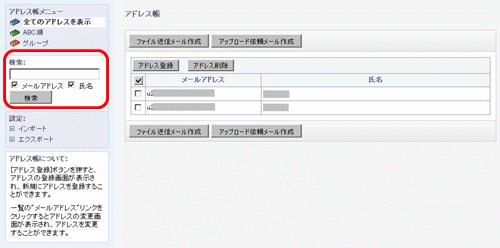 |